Πίνακας περιεχομένων
Το φύλλο εργασίας του Excel μας παρέχει πολλές δυνατότητες που μας βοηθούν να οργανώσουμε εύκολα τα δεδομένα μας. Μερικές φορές, για καλύτερη ανάλυση, χρειαζόμαστε Κύτταρα σύνδεσης Μπορούμε να συνδέσουμε κελιά στο ίδιο φύλλο εργασίας του excel καθώς και να συνδέσουμε κελιά από διαφορετικά φύλλα εργασίας. Στο ακόλουθο άρθρο, θα μάθουμε πώς να συνδέουμε κελιά στο ίδιο φύλλο εργασίας του excel.
Κατεβάστε το βιβλίο πρακτικής
Κατεβάστε το βιβλίο εξάσκησης.
Σύνδεση κελιών στο ίδιο Sheet.xlsx4 εύκολοι τρόποι σύνδεσης κελιών στο ίδιο φύλλο εργασίας του Excel
1. Σύνδεση κελιών στο ίδιο φύλλο εργασίας του Excel με τη βοήθεια του συνδέσμου επικόλλησης
Η σύνδεση κελιών στο ίδιο φύλλο εργασίας θα σας εξοικονομήσει χρόνο όταν προσπαθείτε να αντιγράψετε οποιαδήποτε τιμή κελιού. Ένας από τους τρόπους σύνδεσης κελιών σε ένα φύλλο εργασίας είναι η χρήση της εντολής Επικόλληση συνδέσμου επιλογή. Κατ' αρχάς, θα παρουσιάσουμε το σύνολο δεδομένων. Εδώ, έχουμε ένα σύνολο δεδομένων με τρεις στήλες. Αυτές είναι οι εξής Εργαζόμενος , Ώρα εργασίας &, Μισθός Το ίδιο σύνολο δεδομένων θα χρησιμοποιηθεί σε όλες τις μεθόδους.

Ακολουθήστε τα βήματα για να μάθετε αυτή τη μέθοδο.
ΒΗΜΑΤΑ:
- Στην αρχή, επιλέξτε το κελί που θέλετε να συνδέσετε. Εμείς έχουμε επιλέξει Κελί D8 εδώ.
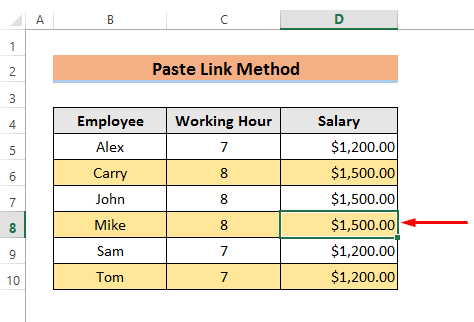
- Στη συνέχεια, αντιγράψτε το επιλεγμένο κελί. δεξί κλικ στο το ποντίκι ή απλά πατήστε Ctrl + C για αντιγραφή.
- Τώρα, επιλέξτε ένα άλλο κελί όπου θέλετε να συνδέσετε Κελί D8. Εδώ, επιλέξαμε Κύτταρο B12 για το σκοπό αυτό.
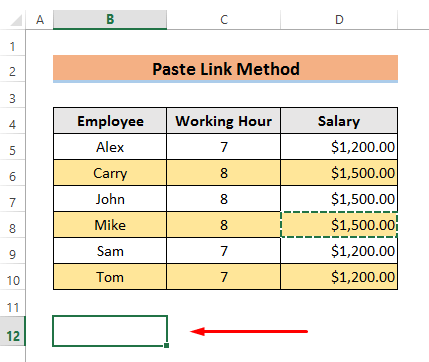
- Στη συνέχεια, μεταβείτε στο HOME και επιλέξτε Επικόλληση . Στη συνέχεια, επιλέξτε Ειδική επικόλληση από το αναπτυσσόμενο μενού.
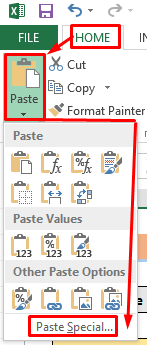
- Εναλλακτικά, μπορείτε να επιλέξετε Ειδική επικόλληση από δεξί κλικ στο το ποντίκι.
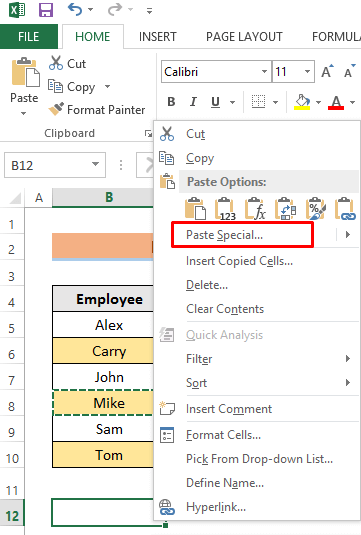
- Μετά από αυτό, ένα Ειδική επικόλληση θα εμφανιστεί το παράθυρο. Επικόλληση συνδέσμου από το παράθυρο.
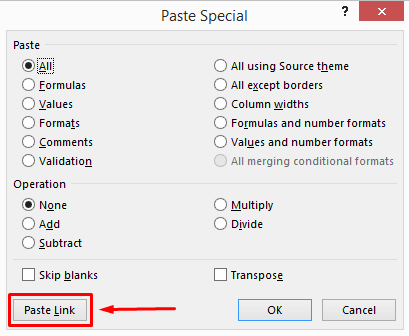
- Τέλος, θα δείτε το κελί σύνδεσης στο Κύτταρο B12 .

Διαβάστε περισσότερα: Πώς να συνδέσετε δύο κελιά στο Excel (6 μέθοδοι)
2. Σύνδεση κελιών με μη αυτόματο τρόπο σε φύλλο εργασίας του Excel
Μπορείτε να συνδέσετε τα κελιά με το χέρι στο φύλλο εργασίας του excel πολύ εύκολα. Αυτός είναι ο ταχύτερος τρόπος για να συνδέσετε οποιοδήποτε κελί στο ίδιο φύλλο εργασίας. Για να εξηγήσουμε αυτή τη μέθοδο, θα χρησιμοποιήσουμε το ίδιο σύνολο δεδομένων.
Παρατηρήστε τα βήματα για να γνωρίσετε αυτή τη μέθοδο.
ΒΗΜΑΤΑ:
- Αρχικά, επιλέξτε ένα κελί στο οποίο θέλετε να δημιουργήσετε τη σύνδεση. Σε αυτή την περίπτωση, έχουμε επιλέξει Κύτταρο Β12.
- Δεύτερον, πληκτρολογήστε ' = ' ( σύμβολο ισότητας ).

- Τώρα, επιλέξτε το κελί που θέλετε να συνδέσετε. Εδώ, έχουμε επιλέξει Κελί D8.

- Τέλος, πατήστε Εισάγετε το για να δείτε το επιθυμητό αποτέλεσμα.

Διαβάστε περισσότερα: Πώς να συνδέσετε πολλαπλά κελιά από άλλο φύλλο εργασίας στο Excel (5 εύκολοι τρόποι)
3. Σειρά κελιών που συνδέονται στο ίδιο φύλλο εργασίας του Excel
Στις δύο πρώτες μεθόδους, περιγράψαμε τον τρόπο σύνδεσης ενός μεμονωμένου κελιού. Μερικές φορές όμως χρειάζεται να συνδέσουμε μια σειρά κελιών. Θα δείξουμε πώς μπορείτε να συνδέσετε μια σειρά κελιών στην ακόλουθη μέθοδο.
Δώστε προσοχή στα βήματα για περισσότερα.
ΒΗΜΑΤΑ:
- Επιλέξτε αρχικά την περιοχή των κελιών. Έχουμε επιλέξει τη φόρμα Κύτταρο Β8 στο Κελί D8.
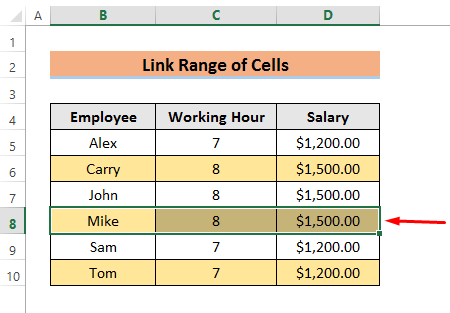
- Τώρα, αντιγράψτε τα επιλεγμένα κελιά.
- Στη συνέχεια, επιλέξτε ένα κελί για να συνδέσετε την περιοχή των κελιών. Εδώ έχουμε επιλέξει Κύτταρο B12 .

- Τέλος, χρησιμοποιήστε το Επικόλληση συνδέσμου επιλογή όπως Μέθοδος - 1 για να συνδέσετε το εύρος των κελιών.
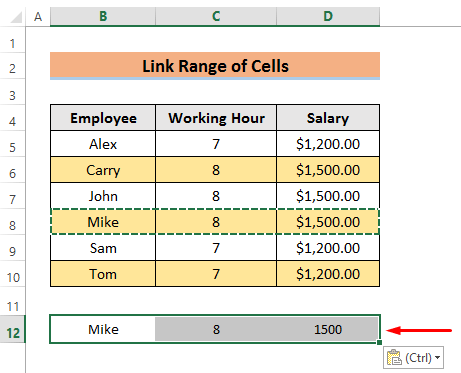
Διαβάστε περισσότερα: Πώς να συνδέσετε πολλαπλά κελιά στο Excel (4 μέθοδοι)
4. Χρήση συναρτήσεων για τη σύνδεση κελιών στο ίδιο φύλλο εργασίας
Μερικές φορές, χρειάζεται να εφαρμόσουμε διαφορετικές συναρτήσεις κατά τη σύνδεση των κελιών. Σε αυτή τη διαδικασία, θα παρουσιάσουμε τον ευκολότερο τρόπο χρήσης οποιασδήποτε συνάρτησης κατά τη σύνδεση των κελιών. Εδώ, θα χρησιμοποιήσουμε τη συνάρτηση Συνάρτηση SUM .
Ακολουθήστε τα παρακάτω βήματα.
ΒΗΜΑΤΑ:
- Αρχικά, επιλέξτε το κελί στο οποίο θέλετε να συνδέσετε τα κελιά. Εμείς έχουμε επιλέξει Κύτταρο B12 .

- Τώρα, πληκτρολογήστε τον τύπο.
=SUM(Λειτουργίες!C6:C9) 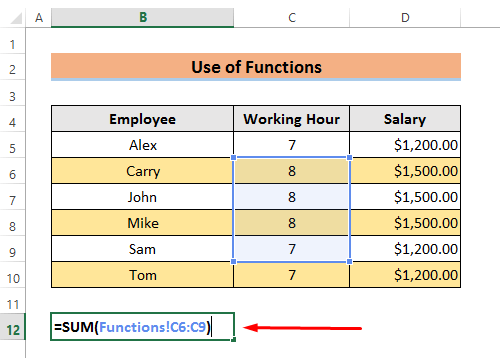
Εδώ, χρησιμοποιήσαμε η συνάρτηση SUM . Η ' Λειτουργίες ' μέσα στη συνάρτηση sum είναι το όνομα του φύλλου εργασίας. Θα πρέπει να γράψετε το όνομα του φύλλου εργασίας σας εδώ. Πρέπει να χρησιμοποιήσουμε ένα θαυμαστικό ( ! ). Στη συνέχεια πρέπει να γράψουμε την περιοχή των κελιών που θέλουμε να αθροίσουμε.
- Τέλος, πατήστε Εισάγετε το και θα δείτε το άθροισμα των κελιών από C6 στο C9 .
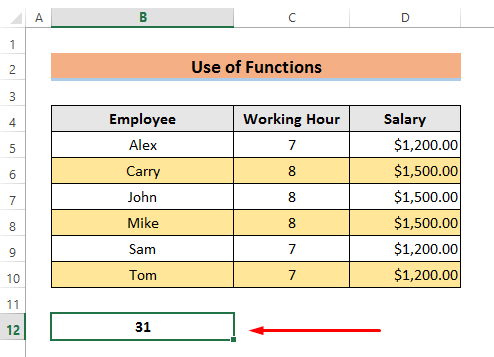
Excel Σύνδεση κελιών από διαφορετικό φύλλο εργασίας
Συζητήσαμε παραπάνω τη διαδικασία σύνδεσης κελιών στο ίδιο φύλλο εργασίας. Συχνά, χρειάζεται επίσης να συνδέσουμε κελιά από διαφορετικά κελιά. Τώρα, μπορείτε να διαβάσετε αυτή τη μέθοδο για να μάθετε πώς μπορείτε να συνδέσετε κελιά από διαφορετικά φύλλα εργασίας.
Θα χρησιμοποιήσουμε το ίδιο σύνολο δεδομένων εδώ. Αλλά, από το σύνολο δεδομένων μας θα λείπουν οι τιμές των Μισθός Θα συνδέσουμε αυτά τα κελιά από ένα διαφορετικό φύλλο εργασίας.
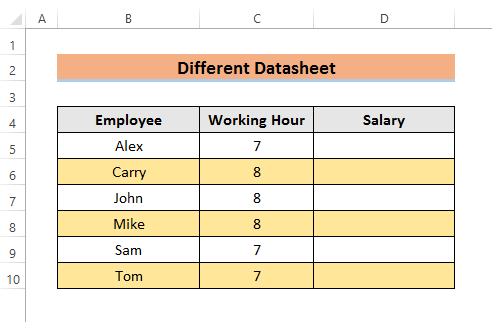
Ακολουθήστε τα βήματα για να κατακτήσετε αυτή τη διαδικασία.
ΒΗΜΑΤΑ:
- Πρώτον, επιλέξτε Κελί D5 .

- Δεύτερον, εισαγάγετε τον τύπο.
=Functions!D5 
Ορίστε, Λειτουργίες είναι το όνομα του φύλλου εργασίας από το οποίο θέλουμε να συνδέσουμε τα κελιά. Και D5 είναι το κελί που πρέπει να συνδέσουμε. Πρέπει να βάλουμε ένα θαυμαστικό mark (!) μεταξύ τους.
- Τώρα, πατήστε Εισάγετε το και το κελί θα συνδεθεί.

- Τέλος, χρησιμοποιήστε το Χειρολαβή πλήρωσης για τα υπόλοιπα κύτταρα.

Συμβουλές για τον εντοπισμό συνδεδεμένων κελιών στο Excel
Σε αυτή την περίπτωση, για να προσδιορίσουμε τα συνδεδεμένα κελιά, θα χρησιμοποιήσουμε τη βοήθεια της γραμμής τύπων. Μπορείτε να επιλέξετε οποιοδήποτε κελί και να δείτε τη γραμμή τύπων. Θα δείτε τους παρακάτω τύπους.
- Εάν τα συνδεδεμένα κελιά βρίσκονται στο ίδιο βιβλίο εργασίας, θα δείτε.
=Όνομα φύλλου εργασίας!Αναφορά - Εάν τα συνδεδεμένα κελιά είναι από διαφορετικά βιβλία εργασίας, θα δείτε.
=Πλήρες όνομα διαδρομής για το φύλλο εργασίας!Αναφορά Συμπέρασμα
Λαμβάνοντας υπόψη όλα τα πράγματα, η σύνδεση κελιών είναι απαραίτητη για διάφορους λόγους για την εκτέλεση αποτελεσματικής ανάλυσης δεδομένων. Εδώ, έχουμε συζητήσει 4 μεθόδους για τη σύνδεση κελιών στο ίδιο φύλλο εργασίας. Επιπλέον, έχουμε εξηγήσει πώς μπορείτε να συνδέσετε κελιά από διαφορετικά φύλλα εργασίας. Ελπίζω αυτό το άρθρο να σας βοηθήσει να μάθετε τα πάντα σχετικά με τη σύνδεση κελιών. Τέλος, αν έχετε οποιεσδήποτε απορίες ή προτάσεις, μη διστάσετε να στείλετε στορωτήστε στο τμήμα σχολίων παρακάτω.

